7 tricks til at arbejde i Word, der kender ikke alle
Arbejde Og Studere / / December 25, 2019
Layfhaker samledes par tricks Microsoft Word, som du ikke var klar over i mange år. Nogle af dem er gode, men på den anden vil du blive imponeret.
1. Sådan finder du den markørens position
Hver gang du lukker et dokument, gemmer Word den side, hvor arbejdet stoppet. Næste gang du åbner filen, vil du blive tilbudt at starte fra samme sted. Komfortabel? Der er ingen ord!
Nu forestille sig: du har en flersidet dokument, såsom en årsrapport eller speciale. Du er på den n'te side, og se de kendsgerninger, som du har brug for at kontrollere igen i det følgende. Vil dykke dybt, så det aktuelle ark nummer skal skrives et eller andet sted. Hvordan til at returnere tilbage uden påmindelser?
Lad markøren og gradvist bevæger sig nedad. For at vende tilbage til "anker", trykke på tastekombinationen Shift + F5.
Denne kommando vil tage dig med det samme til den linje, hvor du placerede markøren på forhånd.

2. Sådan udfyldes dokumentet tilfældig tekst
Nogle gange i Word havde brug for en tilfældig række af linjer og afsnit. For eksempel, for at teste en ny funktion, og vise det til kolleger. Dial det på tre måder: aktivt klapren på tasterne et par minutter at downloade
add-in til Word eller sæt en kort kommando.Indtast = lorem (2,3), og klik på "Enter" -tasten til Word opretter to stykker i tre sætninger. Tal i parentes kan være helt nogen.
Den fyldstof er nyttigt og hvis du præsentere layout og ønskede ikke teksten at aflede opmærksomheden væk fra ham.
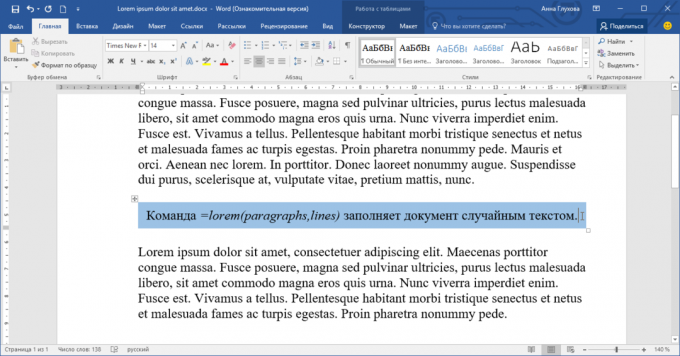
3. Sådan Brug Autotekst
Adskil en fil med oplysninger om virksomheden eller pasoplysninger ikke længere er nødvendig. I Word er der piggy tekststykker som du kan bruge, når du har brug for dem. Dette er nyttigt i kontorarbejde, fuld af udtryk og standard skabelon breve.
Fremhæv teksten og trykke på tastekombinationen Ctrl + F3 - fragment, gemt som Autotekst. Sæt det ind i dokumentet med Ctrl + Shift + F3.
Fanen Autotekst er på "Indsæt" i gruppen "Tekst" under "Quick Parts". Bemærk: Autotekst kan sendes til forskellige dele af et dokument eller sat i sidehoveder og sidefødder.
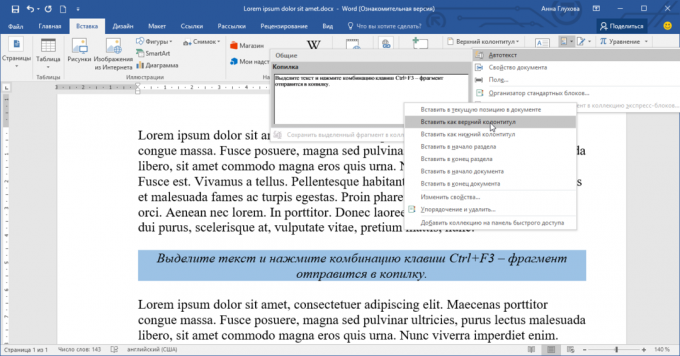
4. Hvordan til hurtigt at fjerne ord, sætninger, afsnit,
Rygtet siger, at den gennemsnitlige sætningslængde på russisk er omkring 10 ord. Den gennemsnitlige ordlængde er lidt større end 5 bogstaver. Så for at slette en sætning BackSpace knap, tryk den et eller andet sted 60 gange. Hvis du ikke har noget imod en knap, så tænk på din tid.
Hold Ctrl-tasten nede og trykke på Backspace, for at slette hele ordet. Hold Alt-tasten og tryk Backspace, at bringe tilbage ved et uheld slettet ord.
For at fjerne de fragmenter, kan ikke gøre mere uden en hurtig frigivelse. For hele sætningen er et enkelt museklik, mens du holder Ctrl, og for stykke - triple-klik som helst ord.
5. Sådan lindre dine øjne efter lang læsning
generelt Word-indstillinger Det har en mørkegrå design tema. Nogle brugere finder det mere skånsom for øjet: den hvide baggrund er ikke så mange kræfter på øjnene, hvis den er placeret rundt omkring i kontrasterende ramme. Hertil kommer, forenklet tekst editor tilbud læse lange dokumenter ved at ændre farvesider.
Skift til fanen "View" og gå til læsning tilstand. Åbn avancerede indstillinger for at gøre baggrunden sort eller lys brun.
Her kan du indstille kolonnebredden eller lystavle med noter.

6. Hvordan til at erstatte alle billeder i et dokument med ét slag
Må ikke forveksles hvis vi antager, at 9 ud af 10 brugere af Word ikke kan forestille sig deres liv uden funktionen "Søg og erstat". Desuden næsten ingen af dem kender de avancerede funktioner.
Kopier billedet til klippebordet ved at åbne en tekst editor og kalder dialogen "Søg og erstat» (Ctrl + H). Indtast i "Find" værdi ^ g, og i "Change Til» - ^ c. Klik på "Erstat alle", at fjerne fra dokumentet alle billederne og sat på plads af indholdet af klippebordet.
Vi tabte i antagelser, hvorfor det er nødvendigt. Af den måde, den samme følelse forekommer hos mennesker, hvis han vender sig mod Skaberen efter meningen med livet. :)

7. Sådan bruger lommeregneren
Word har en god læseplan i matematik. Se dette er meget simpelt: at bringe nok lommeregner ikon på værktøjslinjen Hurtig adgang.
Gå til "Andre hold" fra genvejsmenuen. Skift til "Alle hold", og finde muligheden "Beregn". Tilføj den til værktøjslinjen Hurtig adgang. Et ikon i form af en cirkel vil være inaktiv, indtil du ikke giver et matematisk udtryk. Resultatet af beregningen, se det nederste venstre hjørne.
Som du kan se, den teksteditor kender rækkefølgen af matematiske operationer, og forstår, at 2 + 2 × 2 er ikke lig med 8.
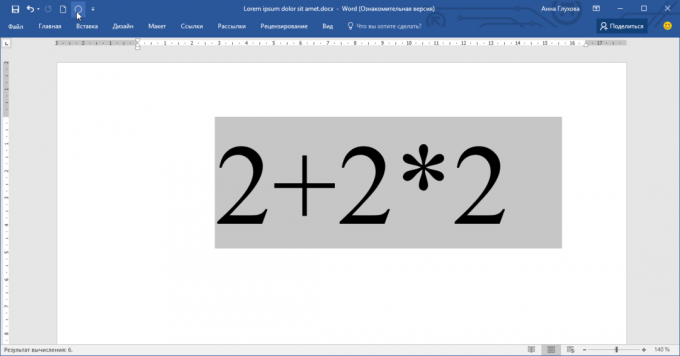
Vi håber, at vi var i stand til at overraske dig. Hvis ikke, så prøv at overraske os i kommentarerne selv.

